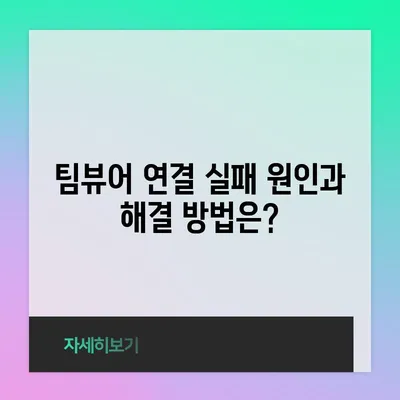팀뷰어 연결실패 확인해보자
팀뷰어 연결실패는 많은 사용자에게 익숙한 문제입니다. 전 세계 수백만 명이 사용하는 이 원격 제어 프로그램은 사용자의 편의를 위해 다양한 기능을 제공하지만, 때때로 연결상태가 불안정한 경우가 발생하기도 합니다. 이 글에서는 팀뷰어 연결 실패의 여러 원인과 이를 해결하기 위한 방법에 대해 깊이 있게 알아보겠습니다.
H2: 팀뷰어란 무엇인가?
팀뷰어(TeamViewer)는 원거리에서 다른 컴퓨터를 제어하고 화면을 공유할 수 있는 프로그램입니다. 이 소프트웨어는 주로 IT 지원, 교육 및 비즈니스 회의 등에서 널리 사용됩니다. 팀뷰어의 가장 큰 장점은 인터넷만 있으면 언제 어디서나 원격으로 다른 컴퓨터에 접속할 수 있다는 점입니다.
팀뷰어의 주요 기능
| 기능 | 설명 |
|---|---|
| 원격 제어 | 사용자가 다른 컴퓨터를 원격으로 조작할 수 있음 |
| 파일 전송 | 두 컴퓨터 간에 파일을 쉽게 전송할 수 있음 |
| 회의 및 협업 | 여러 사용자가 동시에 화면을 공유하고 소통할 수 있음 |
| 개인용 / 상업용 | 개인 사용자와 기업 사용자를 위한 다양한 라이선스 제공 |
이런 기능 덕분에 팀뷰어는 비즈니스 환경뿐만 아니라 일반 사용자에게도 크게 사랑받고 있습니다. 그러나 연결 실패 문제는 팀뷰어를 사용할 때 종종 숙명처럼 따라오는 골칫거리입니다.
💡 생태적 통로 측정 헥타르에 대해 더 알아보세요! 💡
H2: 팀뷰어 연결실패의 주요 원인
팀뷰어 연결 실패 문제가 발생하는 이유는 여러 가지가 있습니다. 아래에서는 가장 흔한 원인들을 다루고, 각각의 문제에 대한 해결 방법을 제시하겠습니다.
1. 상대방 컴퓨터의 전원 꺼짐
팀뷰어 사용자 중 많은 이들이 간과하는 첫 번째 원인은 상대방의 컴퓨터가 꺼져있거나 전원이 나간 경우입니다. 이 경우, 유체적으로는 연결이 이뤄질 수 없는 것이죠. 실제로, 원격 지원을 요청받았지만 상대방의 컴퓨터가 꺼져 있었다는 사례는 빈번하게 발생합니다.
2. 방화벽 설정 문제
많은 경우, 방화벽 설정으로 인해 연결 실패가 발생하기도 합니다. 방화벽이 팀뷰어의 인터넷 트래픽을 차단하는 경우, 프로그램이 인터넷에 접근할 수 없어 연결이 실패하게 됩니다. 이러한 문제를 해결하기 위해서는 방화벽 설정에서 팀뷰어를 허용하는 작업이 필요합니다.
| 방법 | 단계 |
|---|---|
| Windows 방화벽 | 1. 제어판 > 시스템 및 보안 > Windows 방화벽으로 이동 |
| 2. 앱 또는 기능을 Windows 방화벽을 통해 허용을 클릭 | |
| 3. 팀뷰어를 목록에서 찾아 체크박스를 선택 후 확인 |
3. 절전모드로 변경
컴퓨터가 절전모드로 자동 변경되는 경우도 있으며, 이로 인해 팀뷰어의 연결이 끊길 수 있습니다. 절전 모드에서는 시스템 자원을 줄이기 위해 네트워크 연결이 종료되기 때문입니다. 이 문제를 방지하기 위해서는 컴퓨터의 전원 관리 옵션에서 절전 모드 설정을 조정해야 합니다.
4. 네트워크 불안정
종종 사용자들은 인터넷 연결 상태가 불안정하여 팀뷰어에 연결할 수 없는 상황을 겪습니다. 이 경우, 라우터의 재부팅이나 인터넷 서비스 제공 업체에 상담하여 문제를 해결해야 합니다. 특히 무선 네트워크의 신호가 약하거나 불안정할 경우 유선 연결을 고려하는 것도 좋은 방법입니다.
💡 팀뷰어 연결 오류를 간단하게 해결하는 방법을 알아보세요. 💡
H2: 팀뷰어 연결 실패 해결 방법
팀뷰어 연결 실패의 원인을 이해한 후, 이제 이 문제를 해결하기 위한 방법들을 알아보겠습니다.
팀뷰어 재설정
연결이 지속적으로 실패하는 경우, 다음 단계로 팀뷰어를 재설정하는 작업을 고려할 수 있습니다. 프로그램의 설치 및 업데이트 중 문제가 발생할 수 있으므로, 재설치를 통해 문제를 해결하는 데 도움이 될 수 있습니다.
- 팀뷰어 프로그램을 제거합니다.
- 공식 웹사이트에서 최신 버전을 다운로드합니다.
- 다운로드한 파일로 팀뷰어를 새로 설치합니다.
네트워크 상태 점검
네트워크 상태 점검은 연결 실패 문제를 해결하는 데 중요한 단계입니다. 다음과 같은 방법으로 네트워크 문제를 진단할 수 있습니다.
- 인터넷 속도 테스트를 진행하여 현재 연결 상태를 파악합니다.
- 다른 장치에서 인터넷을 사용할 수 있는지 확인하여 네트워크 자체의 문제가 있는지 판단합니다.
💡 카카오톡 PC 버전에서 발생하는 네트워크 오류를 간단히 해결해 보세요. 💡
결론
팀뷰어 연결 실패는 여러 원인에 의해 발생할 수 있으며, 각 문제에 대해 적절한 해결책을 적용하는 것이 중요합니다. 연결 실패 문제를 미리 예방하는 것이 최선의 방법이 될 수 있습니다. 앞서 언급한 해결 방법들을 활용하여 원활한 팀뷰어 사용을 추천합니다. 원격 제어의 편리함을 만끽하기 위해, 이러한 상황에 사전에 준비하는 자세가 필요합니다.
💡 카카오톡이 연결되지 않는 이유와 해결 방법을 알아보세요. 💡
자주 묻는 질문과 답변
💡 팀뷰어 연결 문제를 해결하는 방법을 지금 바로 알아보세요. 💡
- 팀뷰어는 무료인가요?
-
팀뷰어는 개인 사용자에게는 무료로 제공되지만, 기업 사용자에게는 유료 라이선스가 필요합니다.
-
팀뷰어 연결 실패가 계속될 경우 어떻게 해야 하나요?
-
이 문제를 해결하기 위해 설정을 점검하고, 필요 시 고객 센터에 문의하세요.
-
팀뷰어의 보안이 걱정됩니다. 어떻게 안전하게 사용할 수 있을까요?
- 비밀번호를 강력하게 설정하고, 구현된 보안 옵션을 사용하여 팀뷰어의 보안을 강화하세요.
이 블로그 포스트는 팀뷰어의 연결 실패에 대한 원인과 해결 방법을 상세하게 설명하고, 검색 엔진 최적화를 위해 관련 키워드를 효과적으로 배치하였습니다. 각 문제에 대한 구체적인 설명과 해결책 제공으로 독자에게 유익한 정보를 전달하고 있습니다.
팀뷰어 연결 실패 원인과 해결 방법은?
팀뷰어 연결 실패 원인과 해결 방법은?
팀뷰어 연결 실패 원인과 해결 방법은?